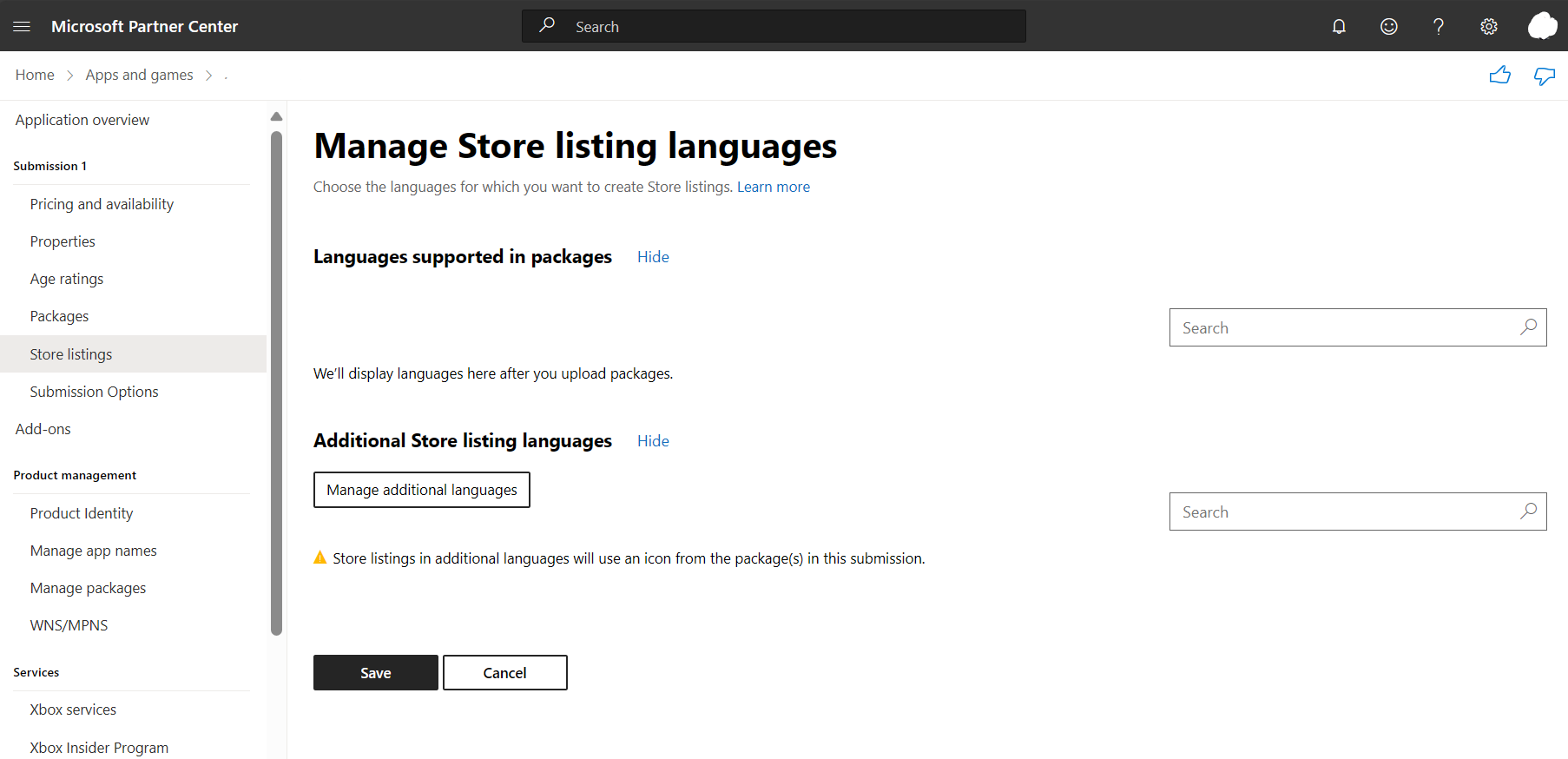Créer des descriptions de magasin pour PWA
La section Descriptions du store du processus de soumission d’application est l’endroit où vous fournissez le texte et les images que les clients verront lors de l’affichage de la description de votre application dans le Microsoft Store.
La plupart des champs d’une Description du store sont facultatifs, mais nous vous suggérons de fournir plusieurs images et autant d’informations que possible pour faire ressortir votre description. Pour que l’étape des Descriptions du store soit considérée comme terminée, il faut ajouter au miminum un texte descriptif et au moins une capture d’écran.
Conseil
Vous pouvez éventuellement importer et exporter des descriptions du Store si vous préférez entrer vos informations de description hors connexion dans un fichier .csv, au lieu de fournir des informations et de charger des fichiers directement dans l’Espace partenaires. L’utilisation de l’option d’importation et d’exportation peut être particulièrement pratique si vous avez des descriptions dans de nombreuses langues, car elle vous permet d’effectuer plusieurs mises à jour à la fois.
Langues de description dans le Store
Vous devez terminer la page de description du Store pour au moins une langue. Nous vous recommandons de fournir une description du Store dans chaque langue prise en charge par vos packages, mais vous avez la possibilité de supprimer les langues pour lesquelles vous ne souhaitez pas fournir de description dans le Store. Vous pouvez également créer des descriptions du Store dans des langues supplémentaires qui ne sont pas prises en charge par vos packages.
Remarque
Si votre soumission inclut déjà des packages, nous allons afficher les langues prises en charge dans vos packages sur la page vue d’ensemble de l’application (sauf si vous supprimez l’un d’eux).
Pour ajouter ou supprimer des langues pour vos descriptions dans le Windows Store, cliquez sur Ajouter/supprimer des langues de la page vue d’ensemble de l’application. Si vous avez déjà chargé des packages, vous verrez leurs langues répertoriées dans la section Langues prises en charge par vos packages. Pour supprimer une ou plusieurs de ces langues, cliquez sur Supprimer. Si vous décidez ultérieurement d’inclure une langue que vous avez précédemment supprimée de cette section, vous pouvez cliquer sur Ajouter.
Dans la section Autres langues de descriptions du Store, vous pouvez cliquer sur Gérer des langues supplémentaires pour ajouter ou supprimer des langues qui ne sont pas incluses dans vos packages. Cochez les cases des langues que vous souhaitez ajouter, puis cliquez sur Mettre à jour. Les langues que vous avez sélectionnées s’affichent dans la section Langues de descriptions supplémentaires du Store. Pour supprimer une ou plusieurs de ces langues, cliquez sur Supprimer (ou cliquez sur Gérer d’autres langues et décochez les cases des langues que vous souhaitez supprimer).
Une fois que vous avez terminé d’effectuer vos sélections, cliquez sur Enregistrer pour revenir à la page vue d’ensemble de l’application.
Windows developer